Hallo sahabat setia AdityaDees J
Pada kesempatan kali ini Admin akan membahas salah satu perintah yang sering digunakan pada system operasi Unix/Linux yaitu perintah ls, Oke dari pada banyak nunggu mending kita langsung aja masuk ke materi...
FUNGSI PERINTAH LS PADA LINUX ATAU UNIX
ls atau (list directory content) adalah salah suatu perintah yang digunakan dalam sistem operasi Unix/Linux yang berfungsi untuk melihat daftar sebuah direktori atau menampilkan isi dari daftar file. Pada umumnya perintah ls sama dengan perintah dir dalam sistem oeprasi DOS.
Informasi yang ditampilkan oleh peritah ls akan diurutkan sesuai dengan abjad dari nama file dan folder yang terdapat di direktori. Selain itu dengan menambahkan peritah -cftuvSUX atau –sort pada ls kita juga bisa melihat atribut apa saja yang terdapat pada file tersebut.
Sekarang coba buka terminal kalian dan ketikan whatis ls maka akan muncul keterangan dari fungsi ls pada terminal tersebut seperti gambar dibawah ini :
Dari gambar diatas kita tau bahwa perintah ls berfungsi untuk menampilkan list dari isi direktori pada komputer kita.
Adapun format penulisan pada syntax ls dapat kita adalah sebagai berikut :
ls [OPTION].. [FILE]..
Untuk menambahkan opsi lainnya dalam perintah ls kita hanya tinggal menambahkan perintah seperti –a, -l, -h, -d, -f dan sebgainya.
Contoh perintah ls menggunakan options :
ls –lah
Perintah dari ls -lah merupakan gabungan dari Options –a, -l, –h yang berfungsi untuk menampilkan daftar seluruh dari direktori dengan format file berupa ukuran file, atribut file, dan juga tanggal awal file tersebut tersimpan kedalam direktori.
Berikut ini merupakan opsi lainnya yang terdapat pada perintah ls :
Untuk melihat optionslainnya yang dapat digunakan pada perintah ls,kita dapat menulisakan perintah man ls.
| Option | Long Option | Description |
| -a | –all | Menampilkan semua file, termasuk file yang diawali dengan period (titik), jika dalam normalnya perintah ls tidak menampilkannya (misalnya, file yang tersembunyi). |
| -A | –almost-all | Seperti opsi -a, tapi tidak menampilkan . (current directory) dan .. (parent directory). |
| -d | –directory | Gunakan opsi ini bersama dengan opsi -l untuk melihat detail tentang direktori, hanya menampilkan daftar tipe direktori |
| -F | –classify | Opsi ini akan menambahkan karakter indikator ke akhir setiap nama yang terdaftar. Misalnya, / jika namanya adalah direktori. |
| -h | –human-readable | Menampilkan format ukuran file yang dapat dibaca dengan mudah daripada byte, gunakan bersama dengan -l |
| -l | Menampilkan hasil dalam satu format panjang kebawah | |
| -r | –reverse | Menampilkan dalam urutan terbalik dari normalnya ls menampilkan urutan abjad a-z |
| -S | Urutkan hasil berdasarkan ukuran file. | |
| -t | Urutkan hasil berdasarkan waktu modifikasi |
----------------------------------------------------------------------------------------------------------
Oke, mungkin penjelasan dari admin cukup sampai disini saja, tidak lupa juga Admin mengucapkan Terimakasih banyak kepada kalian semua yang telah mengunjungi website Aditya Dees, semoga artikel ini dapat bermanfaat bagi kalian semua yang sedang mencari materi seputar Linux. Selebihnya kami mohon maaf bila ada kesalahan kata atau ejaan yang kurang tepat.
Terakhir jangan lupa juga untuk selalu support Aditya Dees dan follow juga Fansfage Facebook dan Instagram Aditya Dees untuk mendapatkan informasi terkini seputar Teknologi Informasi.
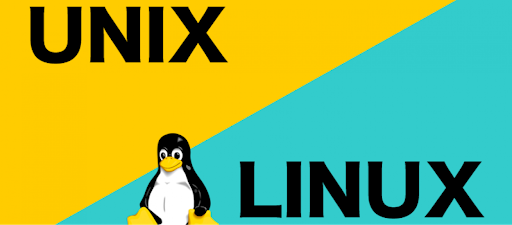








No comments:
Post a Comment
Komentar yang bermutu Insyaallah akan mendapatkan berkah